Microsoft 帳戶安全性資訊及驗證碼
為什麼我需要驗證碼?
當您登入您的 Microsoft 帳戶時,我們可能會要求額外的證明是您本人。
挑選您帳戶中的任何電子郵件地址或電話號碼,我們會傳送驗證碼給您。 收到驗證碼之後,請在您嘗試登入的任何地方輸入代碼。
您最多可以新增 10 種驗證帳戶的不同方式,而且可以使用任何電子郵件地址或電話號碼。 它不一定是您的,只要您想要使用它來驗證您的帳戶,您只需要能夠存取它。
提示:
-
您可能會發現在緊急狀況下,為您的合作夥伴或可存取您帳戶的家庭成員新增聯繫人詳細數據很有用。
-
新增驗證器應用程式,例如 Microsoft Authenticator,可讓您更輕鬆地進行驗證,而且即使驗證裝置已離線,也可讓您登入。
新增驗證登入 Microsoft 帳戶的方式
-
登入 Microsoft 帳戶的 [ 進階安全性選項] 頁面。
登錄 -
選取 新增登入或驗證的方式,然後選擇要接收安全性驗證碼的方式。
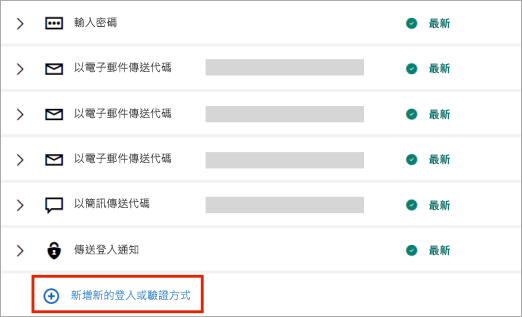
附註: VOIP 號碼無法新增為登入或取得驗證碼的一種方式。
-
我們會傳送安全性驗證碼至新的號碼或電子郵件以進行確認。 當系統出現提示時,請輸入代碼然後選取 [下一步]。
-
就聊到此為止吧! 下次您需要一個登入驗證碼時,您會看到列出新的選項。
重要: 確定您用來驗證登入的電話號碼或電子郵件地址清單是最新狀態。 如果您變更公司或學校電子郵件位址,您可能無法存取您的帳戶。
拿掉驗證方法
重要:
-
除非有帳戶安全性風險 (例如,其他人可以存取您的舊信箱),否則不需要移除舊的安全性資訊。
-
如果您需要取代您的安全性資訊,請務必先新增新資訊。
-
如果您要求移除您帳戶中所有的安全性資訊,則這些資訊實際上在 30 天內不會變更。 在這段期間內,我們無法接受其他的安全性設定或帳單資訊變更或新增。 您的帳戶仍然處於開啟和作用中狀態,您還是可以像平常一樣使用電子郵件、Skype、OneDrive 和裝置。 需要輸入新的安全資訊時,我們會通知您。 深入了解。
-
登入 Microsoft 帳戶的 [ 進階安全性選項] 頁面。
登錄 -
展開驗證選項,然後選 取 [移除]。
-
再次選取 [移除] 以確認。
其他登入 & 驗證選項
-
如果您想要新增電子郵件位址,以用於傳送或接收電子郵件,請參閱如何 變更 Microsoft 帳戶的電子郵件地址或電話號碼。
-
若要提高帳戶的安全性,您可以在每次登入時要求驗證碼。 若要瞭解做法,請參閱 如何搭配您的 Microsoft 帳戶使用雙步驟驗證。
另請參閱
需要其他協助嗎?
連絡客戶支援。
如需技術支援,請前往 連絡 Microsoft 支援服務,輸入您的問題,然後選取 [取得協助]。 如果仍需要協助,請選取 [連絡支援服務] 以前往最佳支援選項。










